Lỗi docs google com đã từ chối kết nối là gì? Cách fix lỗi hiệu quả
Bạn thường xuyên soạn thảo văn bản trên Doc.google.com? Tuy nhiên, không ít lần khi truy cập vào các tệp hoặc đường dẫn không được và báo lỗi “docs google com đã từ chối kết nối” hoặc “Docs.google.com refused to connect” gây ảnh hưởng đến công việc của bạn. Đừng quá lo lắng, Bảo Hành One sẽ hướng dẫn bạn khắc phục lỗi khó chịu này nhanh chóng ngay trong bài viết dưới đây, cùng theo dõi nhé!

Lỗi docs google com đã từ chối kết nối là gì? Làm sao để sửa lỗi
Lỗi docs google com đã từ chối kết nối là gì? Nguyên nhân từ đâu?
Doc.google.com là một ứng dụng soản thảo văn bản online vô cùng tiện ích, cung cấp những tính năng tương tự như một Microsoft Word đích thực cho người dùng. Tuy nhiên, không ít lần khi truy cập vào một đường link docs một dòng thông báo xuất hiện “docs google com đã từ chối kết nối” hoặc “Docs.google.com refused to connect”. Đây là dấu hiệu cho thấy Google không cho phép bạn kết nối với đường link đó.
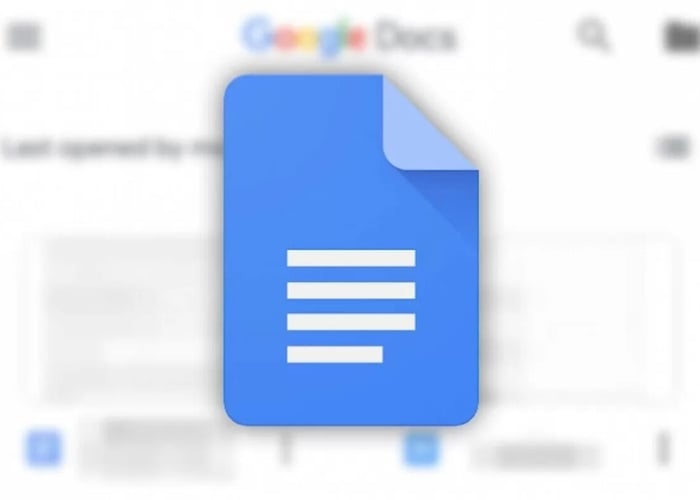
Docs.google bị hạn chế quyền truy cập
Thông thường, lỗi từ chối kết nối sẽ xuất phát từ 3 nguyên nhân sau:
Link Docs.google.com bị hạn chế quyền sở hữu trên tài khoản của bạn, thường là không được cấp quyền hoặc bị thay đổi quyền truy cập.
Tệp tin đã bị mã hóa hoặc xóa trên Google.drive.
Hồ sơ của người dùng bị hỏng, lỗi tạm thời.
11 cách fix lỗi “docs google com đã từ chối kết nối” hiệu quả
Tình trạng lỗi Docs.google.com gây nhiều phiền toái và khó chịu cho bạn trong quá trình làm việc Đừng lo lắng Bảo Hành One sẽ mách bạn 11 cách fix lỗi “docs google com đã từ chối kết nối” cực hiệu quả sau đây:
Tải lại trang Docs.google.com

Đợi 5 phút và tải lại link
Khi link Docs.google.com bạn nhấp vào không mở được và hiện những thông báo như sau:
“Máy chủ đã xảy ra lỗi. Vui lòng tải lại trang trong trình duyệt”
“Đã xảy ra lỗi. Hãy tải lại trang sau vài phút”.
Như vậy, cách fix lỗi đơn giản nhất là bạn nhấn tải lại trang trên trình duyệt sau 5 phút.
Kiểm tra lại kết nối Internet trên thiết bị
Đường truyền mạng không ổn định cũng là nguyên nhân phổ biến gây nên lỗi “docs google com đã từ chối kết nối”. Vì thế, hãy chắc chắn rằng kết nối internet trên thiếu vị của bạn đã thực sự ổn định. Hoặc nếu cảm thấy kết nối quá yếu, không đảm bảo bạn nên thử chuyển đến một vị trí khác có kết nối ổn định hơn và tải lại trang.
Xem thêm: Cách test cảm ứng Samsung hiệu quả trước khi mua hoặc bán
Tắt bớt các tiện ích trên trình duyệt
Một số tiện ích trên trình duyệt của thiết bị có thể ảnh hưởng đến tài liệu trên Docs.google.com. Hãy thử đăng nhập lại tài liệu bằng trình duyệt ở chế độ riêng tư, nếu vẫn đăng nhập được đây có thể là lỗi của các tiện ích trên web. Khi này, bạn có thể xác định tiện ích nào ảnh hưởng đến tài liệu bằng cách nhấn tắt từng tiện ích một.
Đổi thiết bị hoặc cập nhật phần mềm mới

Truy cập link trên thiết bị khác
Nếu bạn đang sử dụng máy tính quá cũ hoặc trình duyệt chưa được nâng cấp, rất có thể chúng không thể đáp ứng được yêu cầu về hệ thống của Docs.google.com và gây ra lỗi. Khi này, cách xử lý đơn giản nhất chính là thử mở tệp trên một thiết bị khác.
Nếu bạn có thể mở cùng 1 tài liệu trên một thiết bị khác, lỗi “docs google com đã từ chối kết nối” xuất hiện chính là do vấn đề từ thiết bị của bạn. Để khắc phục lỗi này, hãy thử cập nhật phiên bản trình duyệt mới nhất.
Sử dụng một trình duyệt khác
Khi lỗi Google Tài Liệu từ chối kết nối trên trình duyệt bạn thường sử dụng, bạn có thể thử thay đổi một trình duyệt khác như Cốc Cốc, Safari, Opera, Mozilla Firefox,... Rất có thể, link tài liệu của bạn chỉ gặp lỗi trên trình duyệt này và bạn hoàn toàn có thể sử dụng trên trình duyệt khác.
Chia sẻ quyền truy cập Docs.google.com với các tài khoản khác
Thông thường, đối với một tài liệu trên Docs.google.com, bạn chỉ có thể truy cập khi chính bạn là chủ sở hữu hoặc chủ sở hữu chia sẻ quyền truy cập với bạn. Do đó, khi xuất hiện thông báo “Truy cập bị từ chối” hay “Bạn cần có quyền truy cập, hãy liên hệ với chủ sở hữu chia sẻ lại quyền truy cập cho email của bạn.
Kiểm tra lỗi trên File “Tài Liệu”

Kiểm tra lại lỗi trên file "Tài Liệu" của bạn
Nguyên nhân thường gặp khi xuất hiện thông báo “docs google com đã từ chối kết nối” nữa là file tài liệu mà bạn truy cập đã gặp sự cố như:
File chứa virus, mã độc.
Dung lượng file quá lớn, gây lỗi trên quá trình tải.
Định dạng file Tài Liệu không được Google drive hỗ trợ.
Nếu như gặp các trường hợp này, bạn nên xóa các tệp tin để đảm bảo an toàn cho thiết bị.
Sử dụng Tab ẩn danh để truy cập “Tài Liệu”
Một giải pháp để fix lỗi “docs google com đã từ chối kết nối” đơn giản, nhanh chóng là sử dụng Tab ẩn danh để truy cập vào tài liệu.
Để truy cập vào Tab ẩn danh trên trình duyệt, hãy thao tác theo hướng dẫn sau:
Hệ điều hành Windows, Linux hoặc Chrome OS: Nhấn tổ hợp phím Ctrl + Shift + N.
Đối với Macbook: Nhấn tổ hợp phím ⌘ + Shift + N
| productdata |
| https://baohanhone.com/products/thay-pin-laptop-dell-latitude-7480-mat-nguon;https://baohanhone.com/products/thay-man-hinh-laptop-dell-latitude-7370;https://baohanhone.com/products/ban-phim-dell-n4050;https://baohanhone.com/products/ban-phim-dell-3442 |
Kiểm tra các phần mềm diệt Virus trên thiết bị
Các phần mềm diệt Virus như VPN, ADblockers,... thường sẽ chặn truy cập vào Google drive và gây nên lỗi docs google com đã từ chối kết nối. Vì thế, nếu đã áp dụng hết những thao tác trên mà vẫn không thể truy cập vào link “Tài Liệu” bạn cần, hãy kiểm tra những ứng dụng này theo các thao tác sau:
Bước 1: Nhập tìm từ khóa ứng dụng tên ứng dụng trên thiết bị.
Bước 2: Nhấn mở ứng dụng, tìm kiếm phần chặn phần mềm.
Bước 3: Nhấn bỏ chặn trang trên trình duyệt mà bạn đang sử dụng.
Kiểm tra lại cấu hình tường lửa trên thiết bị

Kiểm tra lại tường lửa trên thiết bị
Rất có thể trong trình tạo tường lửa trên trình duyệt, đôi khi bạn vô tình chặn các kết nối từ “docs google com”. Chính điều này dẫn đến việc bạn không thể truy cập vào link “Tài Liệu” mà bạn mong muốn. Lúc này, cách để khắc phục đơn giản nhất là cấu hình lại tường lửa trên thiết bị.
Liên hệ với Google để báo cáo sự cố không truy cập được Tài Liệu
Nếu như tất cả các cách trên đều không thể khắc phục được lỗi “docs google com đã từ chối kết nối”, cách cuối cùng bạn cần làm là báo cáo sự cố với Google . Đội ngũ kỹ thuật của Google sẽ tiếp nhận và hỗ trợ khi bạn nhấn vào biểu tượng “?” sau đó gửi phản hồi lỗi về cho họ.
Xem thêm: Kinh nghiệm sử dụng đồ công nghệ
Trên đây là tất cả những cách fix lỗi “docs google com đã từ chối kết nối” mà Bảo Hành One đã tổng hợp lại. Hy vọng với những chia sẻ hữu ích này, bạn có thể khắc phục được lỗi khó chịu này trên Docs.google.com và làm việc một cách trơn tru nhất. Theo dõi Bảo Hành One để được thông báo về các tips hữu ích khác nhé!









